A fazettázás és a filézés a Módosítás szalag két leggyakrabban használt parancsa.
A Fillet segít az éles élek kerek élekké alakításában, Bár ez a parancs megkerülhető a Körök és a Vágás használatával, a használatát mégis értékelni fogjuk, látva, hogy milyen könnyen jutunk el a végeredményhez, miközben használjuk.
A Chamfer parancs egy olyan parancs, aminek a használatát elkerülhetjük. De ennek a parancsnak a használatával néhány kattintással létrehozhat egy ferdeséget.
Kezdjük a ferdítés paranccsal
Ferdítés az AutoCAD-ben
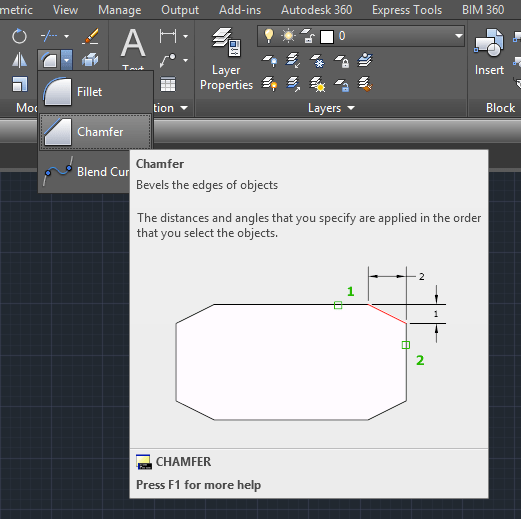
A ferdítés parancs használatához
- Kattintsunk a ferdítés ikonra
- Típust D és nyomjuk meg az Entert
- Adja meg az első ferdítési távolságot és nyomja meg az Entert
- Adja meg a második ferdítési távolságot és nyomja meg az Entert
- Válassza ki az első sort
- Válassza ki a második sort
.
A lenti képen az első távolság 20, a második távolság pedig 30.
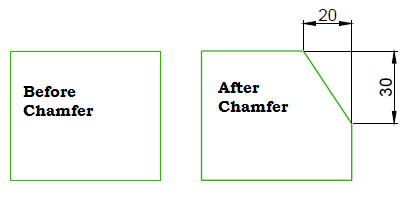
Filézés az AutoCAD-ben
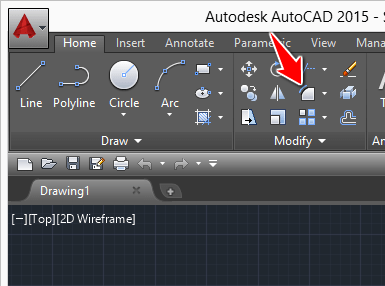
A filézés parancs használatához
- Kattintson a filézés parancs ikonjára
- Típ. R és nyomja meg az Entert
- Adja meg a filézési sugarat és nyomja meg az Entert
- Válassza ki az első sort
- Válassza ki a második sort
Az alábbi képen egy példa látható a filézésre R=20 értékkel.
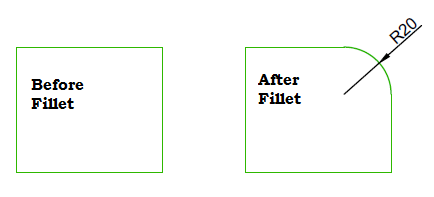
Használja ezeket a gyakorlatokat a szintlépéshez
- Tanulja meg az AutoCAD-et 21 nap alatt | Nagyszerű sorozat az AutoCAD 2D elsajátításához
- AutoCAD gyakorlat 00
- AutoCAD gyakorlatok
- AutoCAD gyakorlat 01
.
